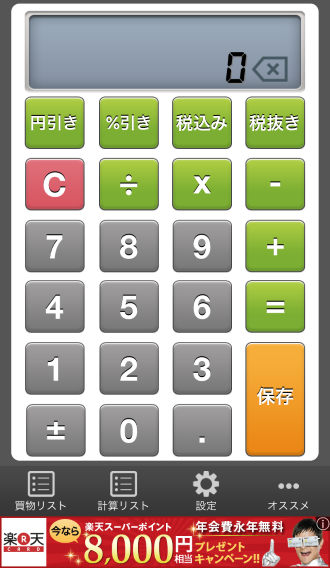「2秒電卓”買い物レコ”」買い物カゴに入れた商品の合計金額計算をサポートしてくれる
買い物に行ったときにカゴに入れた商品の合計金額計算をサポートしてくれる電卓アプリ。iOS版のみがリリースされている。
買い物はカゴとスマホを持って、税込金額を集計しながら歩くのが普通になる時代がくるのかも知れない。試してみよう。
入力方法は以下のようになる。
例えば、500円(税抜)の商品3個を買い物かごに入れたときは、「500×3」、「税込み」ボタン、「=」、「保存」ボタンの順に入力する。
「保存」ボタンを押すのがこのアプリの特徴であり、「保存」ボタンを押すと、計算リストという履歴データに計算式と結果が保存される。
計算リストを見るには画面下の「計算リスト」ボタンを押す。すると、過去に保存した計算式と結果の一覧が表示される。この流れで買い物カゴに商品を入れる度、または、全部入れたあとに計算式を入力し、合計金額を導き出す。
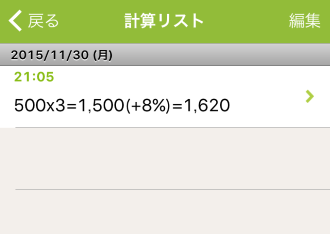
では、下表の商品が買い物カゴに入っているとして合計金額を計算してみよう。
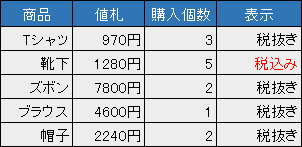
以下が実際のプレイ動画
保存された計算リストには大きな欠点がある。全商品の合計金額が表示されないのだ。どうやら、入力方法が間違っているようだ。
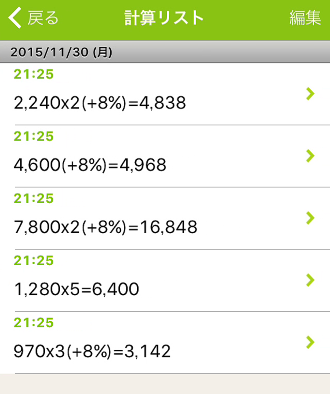
1つの商品ごとに「=」キーで確定するのではなく、すべての商品を入力したあとに「=」で確定するのが正しい使い方のようだ。
実際にやってみよう。
しかし、この入力方法にも欠点がある。まず、計算リストの表示内容が見づらい。
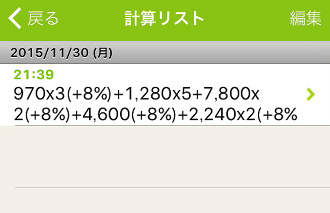
詳細画面を開くと計算式を見ることができるが、間違いを発見してもピンポイントで修正できない。
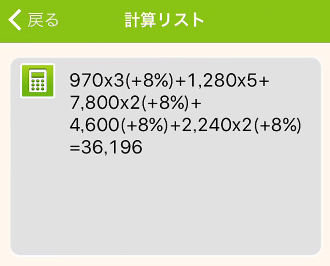
修正できるのは、計算式が画面に表示されているあいだである。
以下の動画のように、画面を指でスライドさせることですべての計算式を見ることができるので、計算式に間違いを発見したら、その場所を長押しする。すると削除ボタンが表示されるので、削除したあとに再度新しい計算式を入力するという流れになる。
「C」キーについては注意が必要だ。この電卓の「C」キーを押すと計算式が全クリアされてしまうので、買い物カゴの中にたくさん入っている商品の値段を入力しているときに間違って「C」キーを押してしまったときのショックは半端ない。
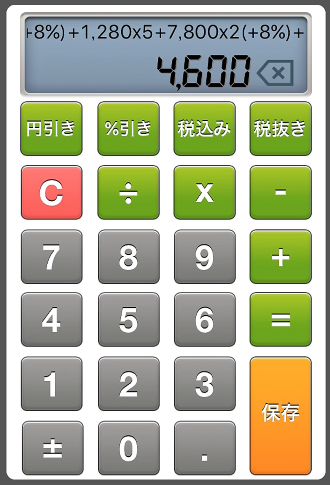
「税込み」、「税抜き」キーについて気になる点がある。
「税込み」キーは入力した価格を税込価格にするボタン、「税抜き」キーは入力した価格を税抜価格にするボタンである。
例えば、商品の値札に500円(税込)が表示されている場合、価格×個数を入力したあとに「税込み」、「税抜き」、どちらのキーを入力すればいいか分かるだろうか。
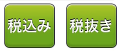
正解は、どちらのキーも押してはならない。税金が含まれた価格表示なので、さらに税金を上乗せしたり、税金を引く必要はないからだ。
「500円(税込)」の「税込」を見てた流れで「税込み」キーを押さないよう、イメージをしっかりもって押すキーを選択しよう。というか、本アプリの目的を考えると「税抜き」キーは不要である。
「買い物リスト」画面では、購入予定の商品の一覧を作ることができる。計算リストと連動はしないが、買い物に行く前の備忘録として有効活用できそうだ。
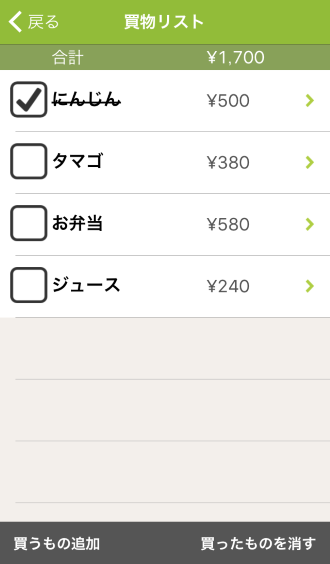
以上、「2秒電卓”買い物レコ”」は、どこが2秒なのか分からなかったが、買い物でレジに行く前に合計金額を把握するために使いたい電卓アプリである。今後の展開に期待しよう。